ホームページ >システムチュートリアル >Windowsシリーズ >Win10でデフォルトのファイルを開く方法を変更するにはどうすればよいですか?
Win10でデフォルトのファイルを開く方法を変更するにはどうすればよいですか?
- 王林転載
- 2024-02-10 13:27:171772ブラウズ
phpエディタBaicaoは、Win10でデフォルトのファイルの開き方を変更する方法を紹介します。コンピューターを使用する過程で、さまざまな種類のファイルを開くために別のソフトウェアを使用する必要がある状況によく遭遇しますが、システムがデフォルトの開く方法を自動的に選択し、必要なソフトウェアを直接使用できないことがあります。ファイル。そこで、ニーズに合わせてファイルのデフォルトの開き方を変更する方法を詳しく見てみましょう。
方法 1. 設定メニューでファイルのデフォルトの開き方を変更する
Windows デスクトップの左下隅にある [スタート] ボタンをクリックし、歯車の [設定] ボタンをクリックします。左下隅の をクリックして Windows に入り、メニュー バーを設定します。
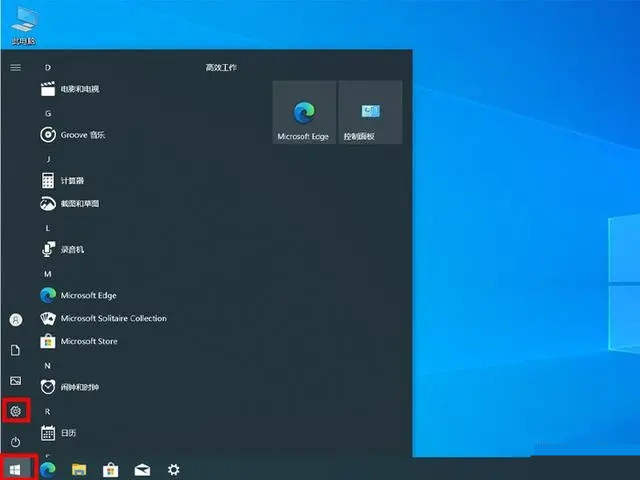
Windows 設定メニューで [適用] をクリックして、アプリケーション設定メニューを開きます。
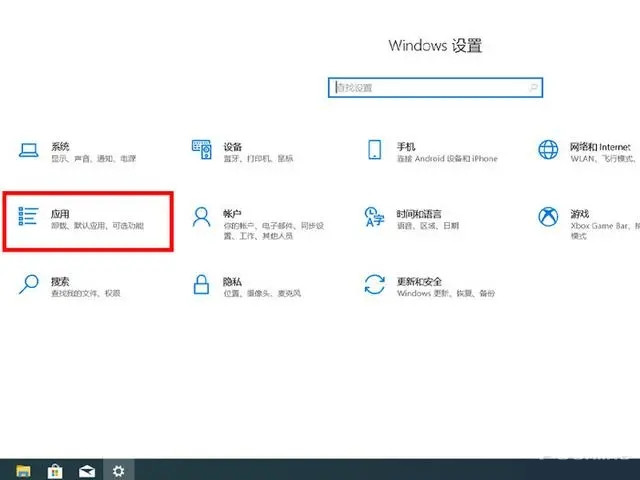
アプリケーション設定メニューで、左側の[デフォルトアプリケーション]をクリックして、デフォルトアプリケーションの設定メニューを開きます。
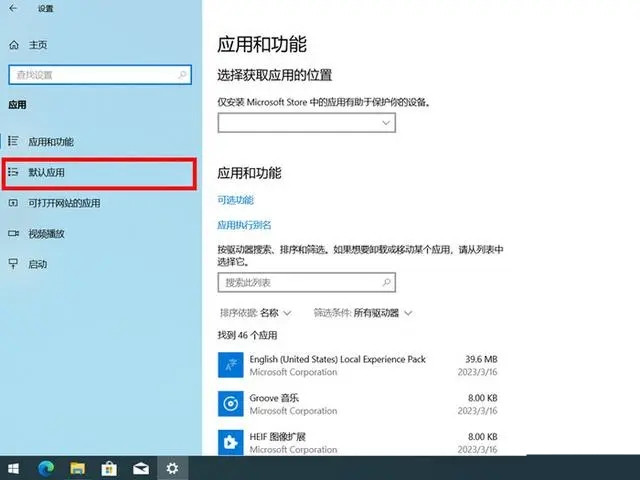
ファイルのデフォルトの開き方を変更するには、ファイルのデフォルトの開き方を変更する必要があるアプリケーションをクリックし、ファイルを開くことができる他のアプリケーションを選択します。ファイルのデフォルトの開き方に設定されています 下図のように、画像ビューアのデフォルトの開き方を「フォト」から「ペイント」に変更することで、ファイルのデフォルトの開き方の変更など。
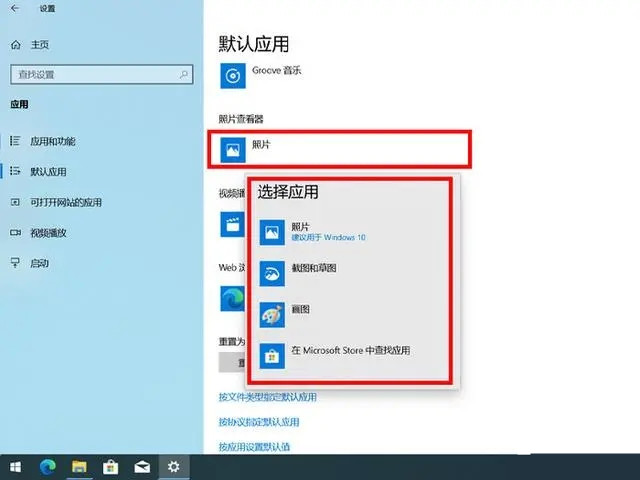
方法 2: 右クリックしてファイルを開き、ファイルのデフォルトの開き方を変更します
必要なファイルを右クリックします。ファイルのデフォルトの開き方に変更し、[プログラムから開く]までマウスをスライドさせ、[別のアプリを選択]をクリックします。
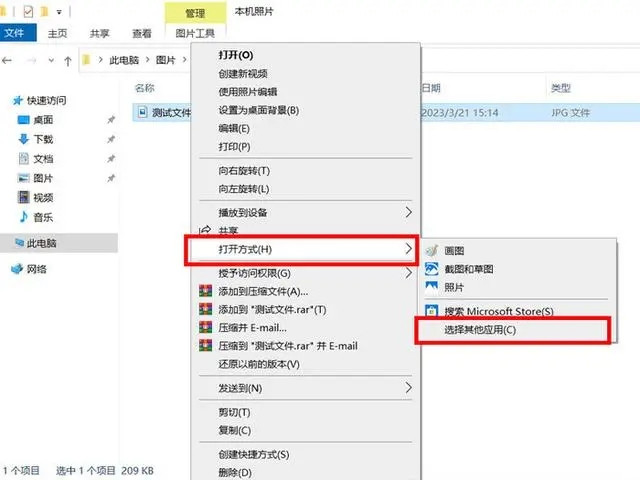
ポップアップ ウィンドウでファイルのデフォルトの開き方を変更します。以下に示すように、デフォルトの開き方を写真からペイントに変更し、[常に開く] にチェックを入れます。 [このアプリでは] .jpg ファイル] をクリックし、このタイプのアプリケーションのデフォルトの開き方を変更するには、[OK] をクリックします。
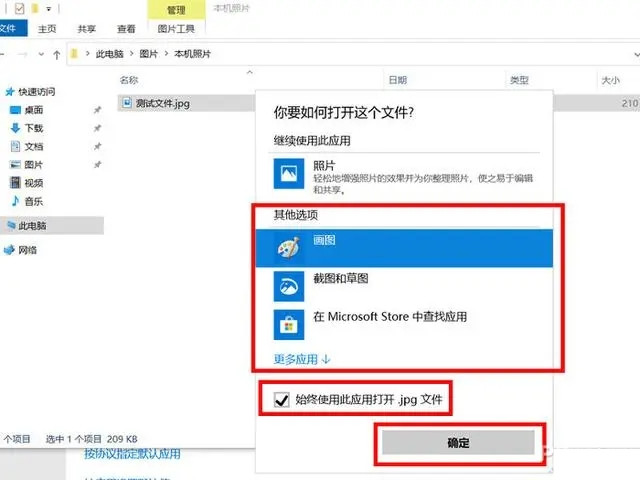
方法 3: プロパティ ウィンドウを右クリックして、ファイルのデフォルトの開き方を変更します。
変更する必要があるファイルを右クリックします。ファイルのデフォルトの開き方に変更し、右クリックメニューの[プロパティ]オプションをクリックしてファイルのプロパティウィンドウを開きます。
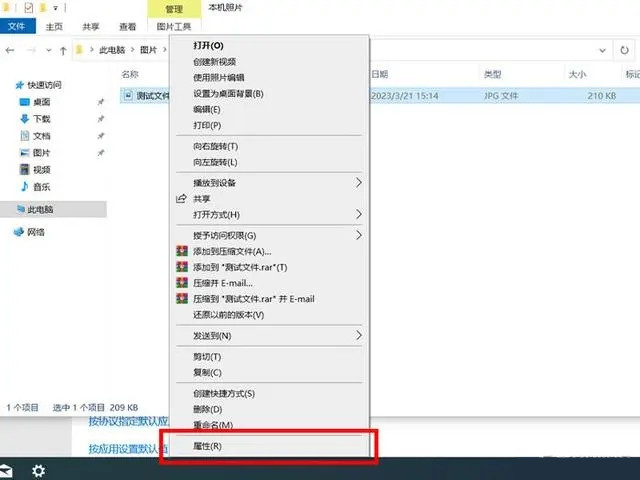
ファイルのプロパティ ウィンドウで [変更] オプションをクリックします。
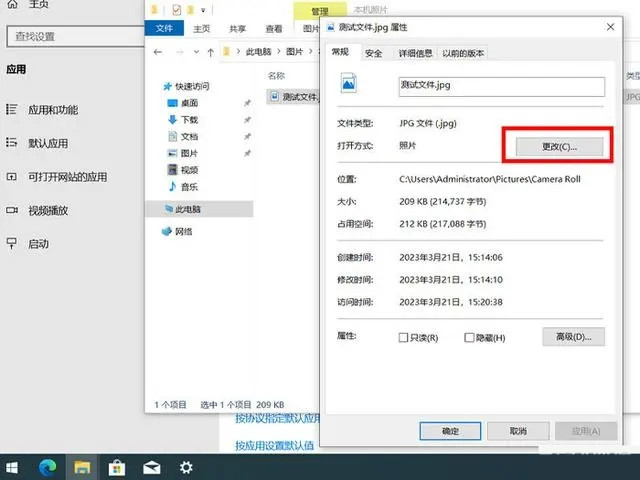
次に、以下に示すように別の開き方を選択して、デフォルトの開き方を写真からペイントに変更し、[OK] をクリックします。
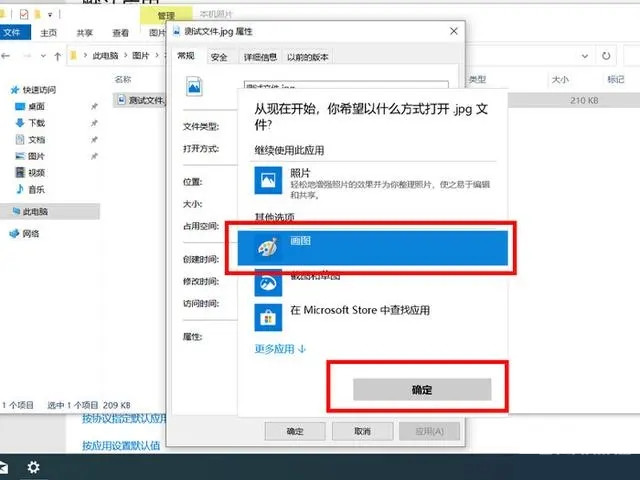
# ファイルのプロパティ ウィンドウで再度 [OK] をクリックして、win10 のデフォルトのファイルを開く方法を変更します。
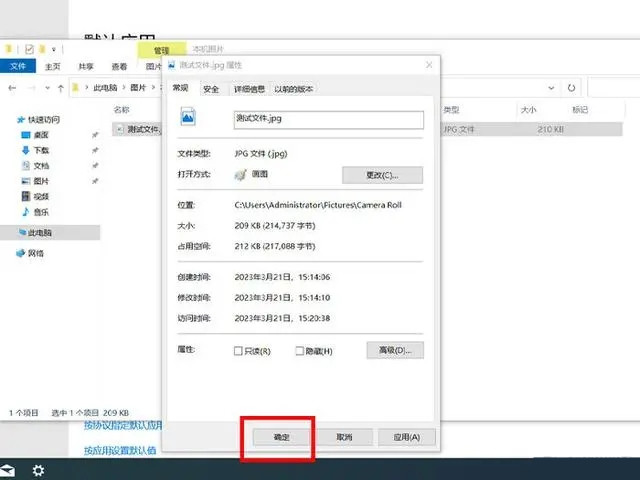
以上がWin10でデフォルトのファイルを開く方法を変更するにはどうすればよいですか?の詳細内容です。詳細については、PHP 中国語 Web サイトの他の関連記事を参照してください。

